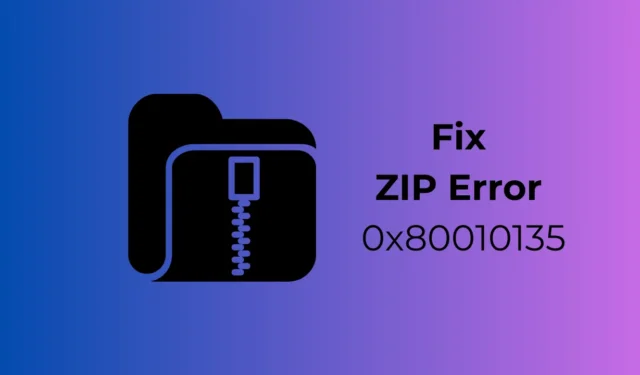
Dzięki natywnemu ekstraktorowi ZIP wyodrębnianie plików ZIP i RAR w systemie Windows 11 stało się łatwiejsze. Ekstraktor jest wystarczająco dobry do przeglądania lub kopiowania plików z interfejsu Eksploratora plików.
Jednak kilku użytkowników systemu Windows napotkało ostatnio problemy podczas wyodrębniania pliku ZIP za pomocą narzędzia do ekstrakcji Eksploratora plików systemu Windows. Po wyodrębnieniu użytkownicy otrzymują komunikat o błędzie 0x80010135 „Zbyt długa ścieżka”.
Błąd 0x80010135 uniemożliwia użytkownikom wyodrębnianie plików ZIP za pomocą opcji Wyodrębnij Eksploratora plików. Jeśli otrzymujesz ten sam komunikat o błędzie 0x80010135 lub „Ścieżka za długa”, kontynuuj czytanie przewodnika.
Rzeczywisty powód błędu 0x80010135: Ścieżka jest za długa
Komunikat o błędzie zazwyczaj pojawia się, gdy ścieżka pliku o nazwie jest dłuższa niż 260 znaków. Jeśli więc nazwa przekracza 260 znaków, pojawi się ten komunikat o błędzie.
Komunikat o błędzie „Ścieżka za długa” pojawia się również z powodu nieprawidłowej instalacji oprogramowania, która pozostawia nieprawidłowe wpisy, co prowadzi do błędu „Za długa ścieżka”.
Jak naprawić błąd ZIP 0x80010135: Ścieżka jest za długa
Poniżej udostępniliśmy kilka prostych rozwiązań eliminujących błąd wyodrębniania ZIP 0x80010135 w systemie Windows 10/11. Zacznijmy.
1. Uruchom ponownie komputer
Pierwszym krokiem każdej procedury rozwiązywania problemów jest proste ponowne uruchomienie systemu. Ponowne uruchomienie systemu zatrzyma aplikacje i procesy działające w tle, które mogą powodować konflikt z funkcjonalnością Eksploratora plików.
Dlatego przed przejściem do zaawansowanego rozwiązywania problemów konieczne jest ponowne uruchomienie komputera z systemem Windows. Kliknij przycisk Start systemu Windows i wybierz Menu zasilania. W menu Zasilanie wybierz opcję Uruchom ponownie.
2. Zmniejsz długość nazwy pliku ZIP
Jak wszyscy wiemy, komunikat o błędzie 0x80010135: Ścieżka za długa zazwyczaj pojawia się, gdy ścieżka do wyodrębnionego folderu przekracza limit 260 znaków systemu Windows.
Jeśli więc pojawia się komunikat o błędzie z tego powodu, musisz zmniejszyć długość nazwy pliku ZIP.
1. Aby rozpocząć, otwórz Eksplorator plików. Następnie przejdź do lokalizacji, w której zapisane zostało archiwum ZIP, które chcesz wyodrębnić.
2. Kliknij prawym przyciskiem myszy archiwum ZIP i wybierz Zmień nazwę .

3. Po prostu wprowadź krótszą nazwę pliku archiwum ZIP. Upewnij się, że nazwa pliku archiwum jest możliwie najkrótsza . Zaleca się, aby tytuł nie przekraczał 5 lub 6 znaków.

Po zmianie nazwy możesz wyodrębnić archiwum ZIP z opcji Eksploratora plików. Tym razem nie pojawi się komunikat o błędzie.
3. Wyodrębnij plik ZIP do katalogu głównego
Nawet po zmianie tytułu pliku ZIP ścieżka wyodrębniania pliku ZIP może być nadal zbyt długa, ponieważ zawiera wiele podfolderów.
Możesz skrócić ścieżkę rozpakowywania, rozpakowując archiwum i przenosząc je do katalogu głównego. Oto, co musisz zrobić.
1. Przejdź do folderu, w którym zapisałeś plik ZIP.
2. Kliknij prawym przyciskiem myszy archiwum ZIP i wybierz opcję Wyodrębnij wszystko .

3. Następnie kliknij przycisk Przeglądaj i wybierz C:Drive. Możesz także wybrać dowolny inny dysk, ale upewnij się, że ścieżka wyodrębniania to tylko C:, D: itp.

4. Po zakończeniu kliknij przycisk Wyodrębnij.
Otóż to! Tym razem w systemie Windows nie pojawi się błąd wyodrębniania ZIP 0x80010135.
4. Włącz dłuższą ścieżkę pliku
Aby włączyć obsługę dłuższych ścieżek plików w systemie Windows, można użyć programu Windows PowerShell. Włączenie obsługi dłuższych ścieżek plików prawdopodobnie wyeliminuje komunikat o błędzie wyodrębniania ZIP 0x80010135.
Polecenie PowerShell jest najprostszą opcją; oto, co musisz zrobić.
1. Wpisz PowerShell w wyszukiwarce Windows. Następnie kliknij prawym przyciskiem myszy PowerShell i wybierz Uruchom jako administrator.

2. Po otwarciu narzędzia PowerShell wykonaj podane polecenie:
New-ItemProperty -Path "HKLM:\SYSTEM\CurrentControlSet\Control\FileSystem"-Name "LongPathsEnabled"-Value 1 -PropertyType DWORD –Force

3. Po wykonaniu polecenia zamknij PowerShell.
Otóż to! Aby zastosować zmiany, uruchom ponownie komputer z systemem Windows. Po ponownym uruchomieniu spróbuj ponownie rozpakować archiwum ZIP; nie będziesz już otrzymywać błędu „Ścieżka za długa”.
5. Użyj programów innych firm, aby wyodrębnić archiwum
Jeśli nadal pojawia się komunikat o błędzie „Za długa ścieżka”, najlepiej skorzystać z narzędzi do wyodrębniania plików innych firm.
Do obsługi archiwum ZIP możesz użyć bezpłatnego narzędzia 7-Zip dostępnego dla systemu Windows. Oto jak rozpakować archiwum za pomocą 7-Zip w systemie Windows.
1. Pobierz i zainstaluj najnowszą wersję 7-Zip na swoim komputerze z systemem Windows.

2. Po zainstalowaniu otwórz program.
3. Teraz przejdź do lokalizacji, w której zapisany jest plik ZIP.
4. Kliknij prawym przyciskiem myszy archiwum ZIP i wybierz 7-Zip > Wyodrębnij .

Otóż to! W ten sposób możesz użyć 7-Zip do wyodrębnienia plików ZIP w systemie operacyjnym Windows.
Oto niektóre z metod naprawy błędu wyodrębniania ZIP 0x80010135 w systemie operacyjnym Windows. Daj nam znać, jeśli potrzebujesz dodatkowej pomocy w rozwiązaniu błędu pliku ZIP: Ścieżka jest za długa w systemie Windows 10/11.


Dodaj komentarz